Buat draf dan tambahkan konten dengan Microsoft 365 Copilot di Loop
Catatan: Anda memerlukan lisensi untuk menggunakan Copilot dalam fitur Loop. Anda dapat berbagi konten Copilot untuk berkolaborasi dengan pengguna Loop yang tidak memiliki lisensi.
Baik memulai dari komponen, halaman, atau ruang kerja Loop, Anda dapat menggunakan Copilot di Loop untuk menyusun konten, bertukar pendapat, menulis ulang, dan berkolaborasi dengan tim.

-
Pilih lokasi apa pun di halaman Loop kosong. Lalu pilih Draf dengan Copilot, "/" untuk menyisipkan, atau pilih tombol Copilotdi sisi paling kanan layar.

-
Buka menu "/" dan pilih Draf konten halaman.
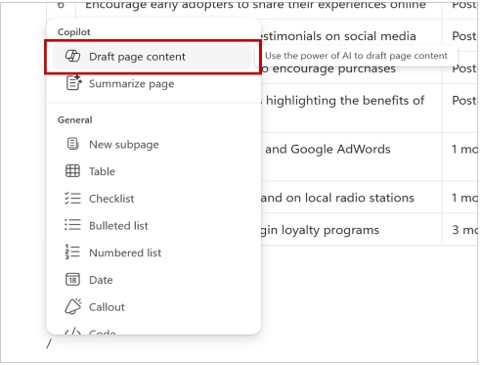
-
Di area input, ketikkan permintaan Anda atau apa yang Anda perlukan. Misalnya, buat draf buletin tentang mengambil foto profil yang sempurna, atau buat rencana bisnis untuk memulai perangkat.

-
Jika Anda memerlukan saran, pilih Buat, Curah Pendapat, Cetak Biru, atau Jelaskan. Lihat contoh apa yang dapat Anda tanyakan Copilot. Misalnya:
-
Buat tabel untuk rencana keterlibatan kami untuk menarik pelanggan baru menggunakan media sosial
-
Pikirkan cara-cara untuk meningkatkan semangat tim
-
Langkah cetak biru untuk peluncuran produk
-
Jelaskan pentingnya autentikasi dua faktor kepada anak
Tips: Saat membuat perintah, berikan konteks, spesifikkan tentang apa yang Anda inginkan, dan gunakan bahasa umum. Untuk inspirasi, gunakan Copilot dalam perintah Loop.
-
-
Edit perintah sesuai kebutuhan untuk apa yang Anda inginkan.
-
Pilih Kirim.
-
Jika ingin Copilot berhenti, pilih Hentikan atau gunakan tombol Tutup.

Identifikasi penulis konten
Untuk menemukan siapa yang menulis bagian yang berbeda dari dokumen, termasuk apa yang ditulis oleh Copilot, klik kiri pada teks. Gambar profil akan muncul. Pilih gambar profil untuk melihat bagian paragraf mana yang dihasilkan oleh Copilot.
Tinjau riwayat pengeditan
Jika ingin melihat riwayat pengeditan, pilih tombol Copilot di sisi paling kanan layar. Anda dapat melihat perintah mana yang digunakan oleh Anda atau rekan satu tim, atau melacak kembali bagaimana konten dibuat.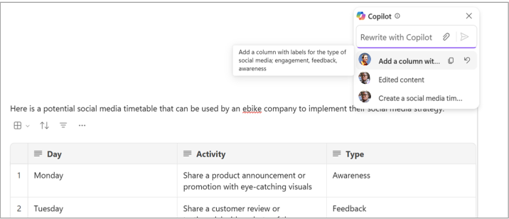
Lihat kolaborasi Copilot secara real time
Jika tidak memiliki lisensi Copilot, Anda masih dapat berbagi dan mengedit konten yang dibuat oleh orang-orang di tim dengan Copilot. Anda juga dapat melihat kapan rekan satu tim menggunakan Copilot secara real time.
Pelajari selengkapnya
Selamat datang di Copilot di Loop Tonton sesi pembelajaran Copilot in LoopEdit hasil di halaman Loop dengan Copilot in LoopBantuan dan pembelajaran Microsoft Copilot











